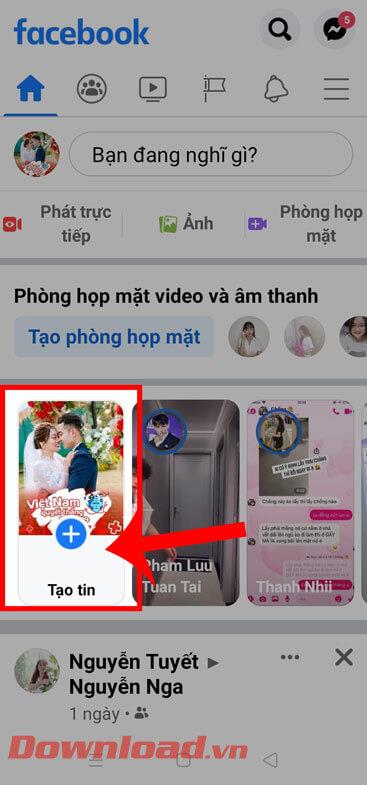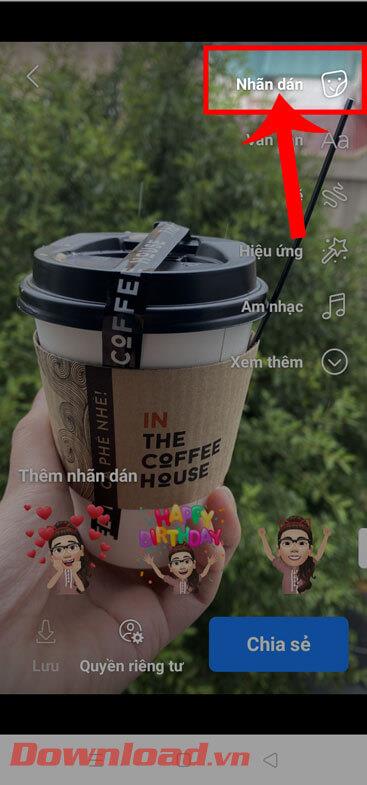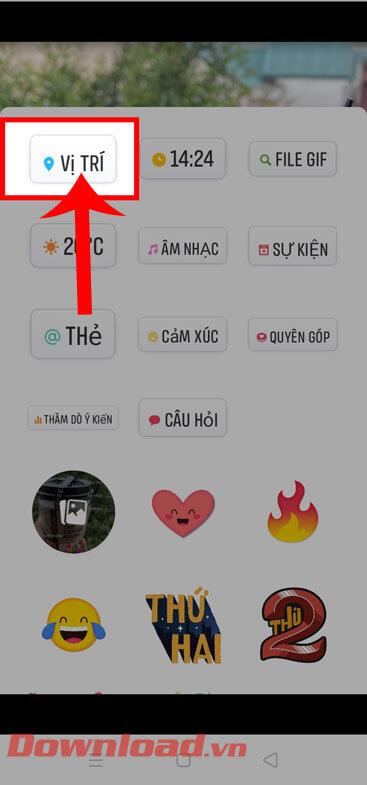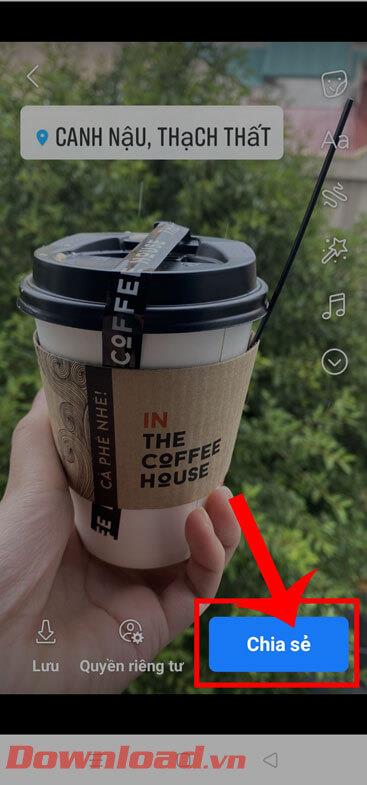Facebook Story, kullanıcıların etkileyici resim ve videolarını Facebook'ta özgürce yayınlayabildiği , böylece arkadaşlarının ve akrabalarının bunları 24 saat içinde takip edebildiğibir yerdirŞu anda kullanıcılar haber bültenine herhangi bir resim veya video gönderirken hikayeye kolayca konum ekleyebiliyor. Bu, Facebook Bülteninizi heryardımcı olacaktır
Bu nedenle, Facebook Hikayenizdeki fotoğraf veya videolarınıza konum veya check-in konumu eklemek istiyor ancak bunu nasıl yapacağınızı bilmiyorsanız? Bugün Download.vn , Facebook Story'ye konum eklemek için son derece basit talimatlar makalesini tanıtacak , sizi ona bakmaya davet edecek.
Facebook Story'ye check-in konumları ekleme talimatları
Adım 1: Bunun için öncelikle telefonumuzda Facebook uygulamasını açacağız .
Adım 2: Uygulamanın ana arayüzünde Haber oluştur seçeneğine tıklayın.
Adım 3: Telefonunuzda Facebook News'e göndereceğiniz herhangi bir resmi veya videoyu seçin.
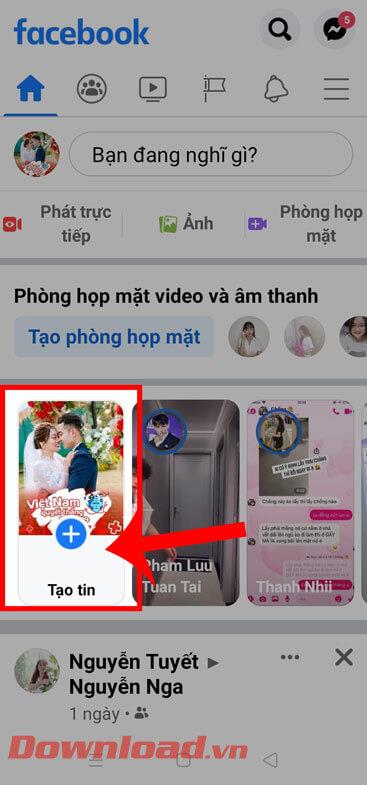
Adım 4: Şimdi Hikaye düzenleme arayüzünde ekranın sağ tarafındaki Çıkartma öğesine dokunun.
Adım 5: Facebook Bülteninin Çıkartma deposu penceresinde Konum'a tıklayın .
Adım 6: Resminize eklemek istediğiniz konumu ve check-in konumunu Arama kutusuna girin.
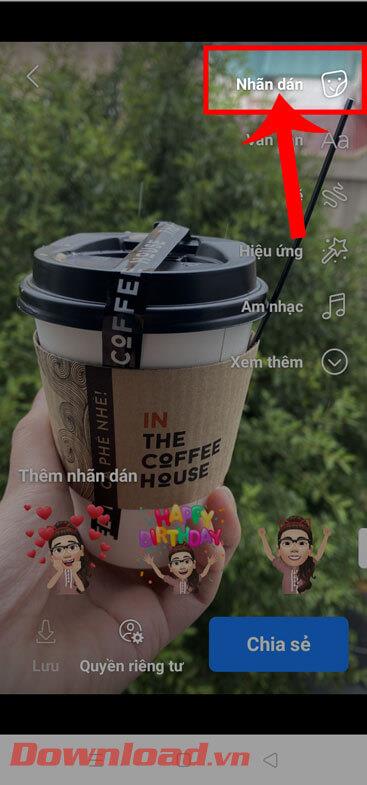
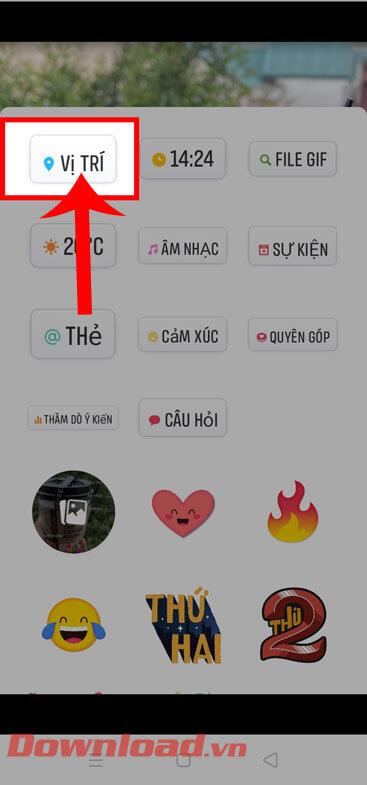
Adım 7: Hikaye düzenleme arayüzüne dönün, ekranın sağ alt köşesindeki Paylaş düğmesine tıklayın.
Adım 8: Son olarak, check-in konumuyla birlikte görselin Facebook Story'de yayınlanması için bir süre bekleyin.
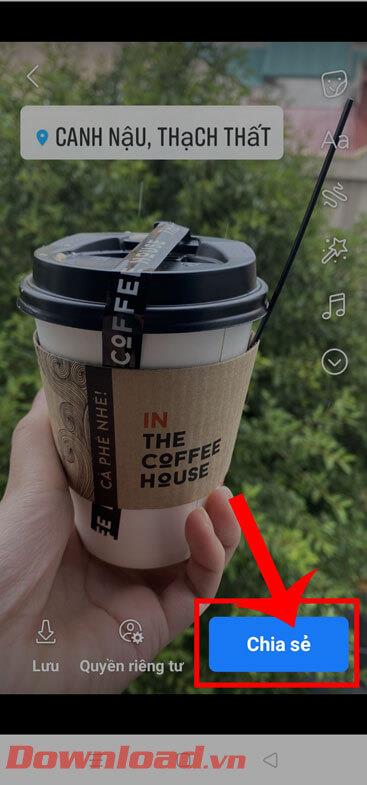

Facebook Story'ye konum eklemek için video eğitimi
Ayrıca, diğer Facebook ipuçlarıyla ilgili aşağıdakiler gibi diğer makaleleri de takip edebilirsiniz:
Size başarılar diliyorum!